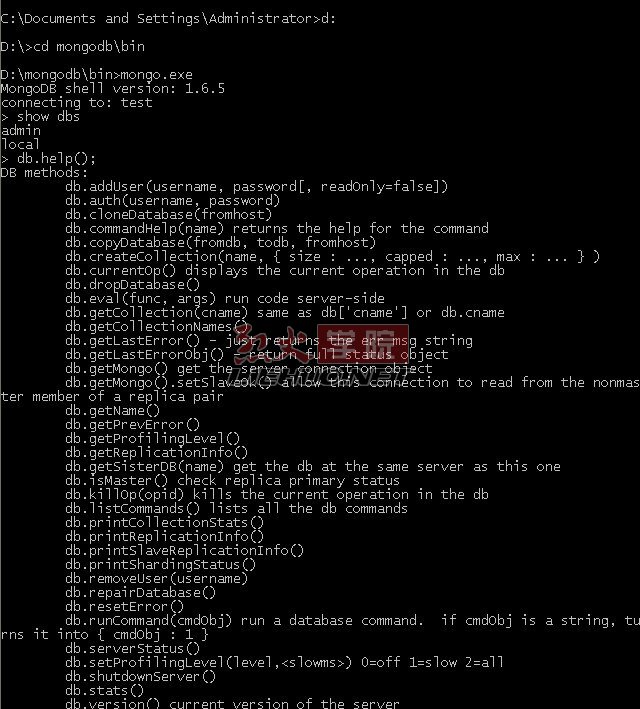准备工作:
到官方下载合适的版本
这里用的是mongodb windows 32bit 版
解压mongodb到D:\mongodb\ 目录,同时在mongodb目录中新建目录db(用于存放数据)和目录logs(存放日志),那么mongodb目录中就应该有了这些文件,如图:
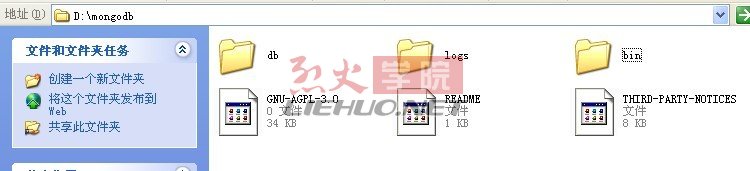
在D:\mongodb\logs\ 目录下新建一个mongodb.log 用于记录安装日志,那么都准备好了,开始安装吧~
安装步骤:
1.开始–运行–cmd
2.cd D:\mongodb\bin\
3. D:\mongodb\bin>mongod –logpath D:\mongodb\logs\mongodb.log –logappend –dbpath D:\mongodb\db –directoryperdb –serviceName MongoDB –install
如图:

如果安装成功,则显示下面文字
all output going to: D:\mongodb\logs\MongoDB.log
Creating service MongoDB.
Service creation successful.
Service can be started from the command line via ‘net start “MongoDB”‘.
安装成功后可以到windows服务中找到mongodb服务开启或者在cmd中执行命令net start MongoDB,这样mongodb服务就启动了,mongodb的默认端口是27017
服务启动后可以执行几个简单的命令测试下: